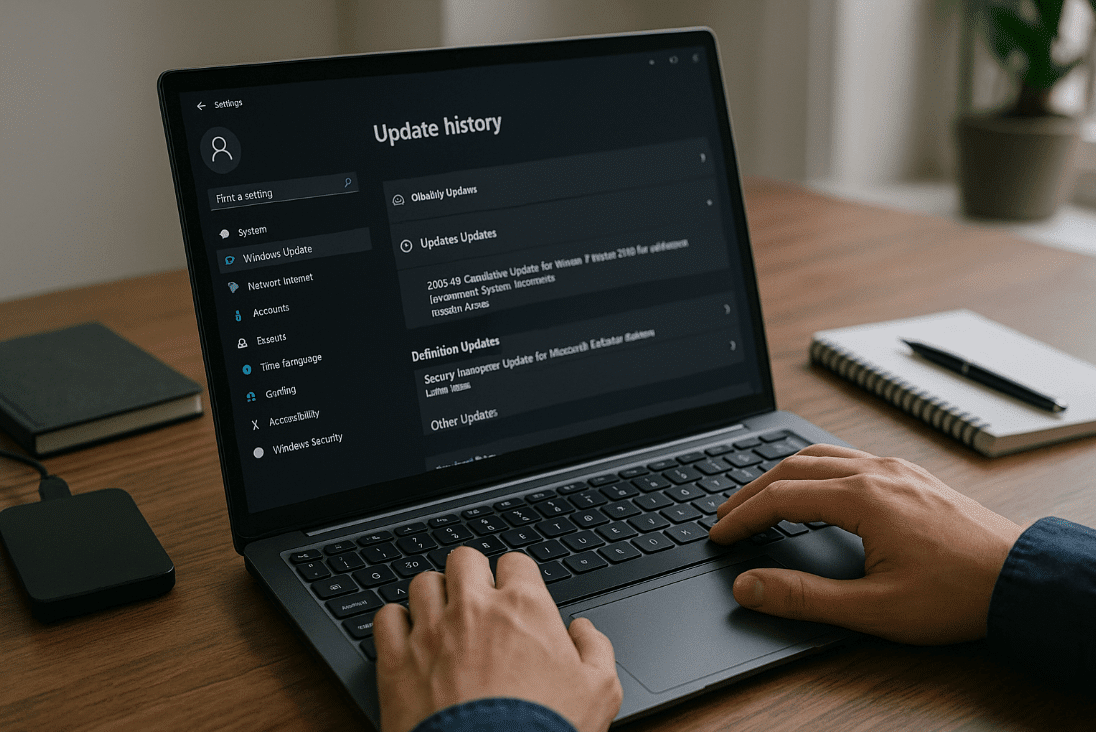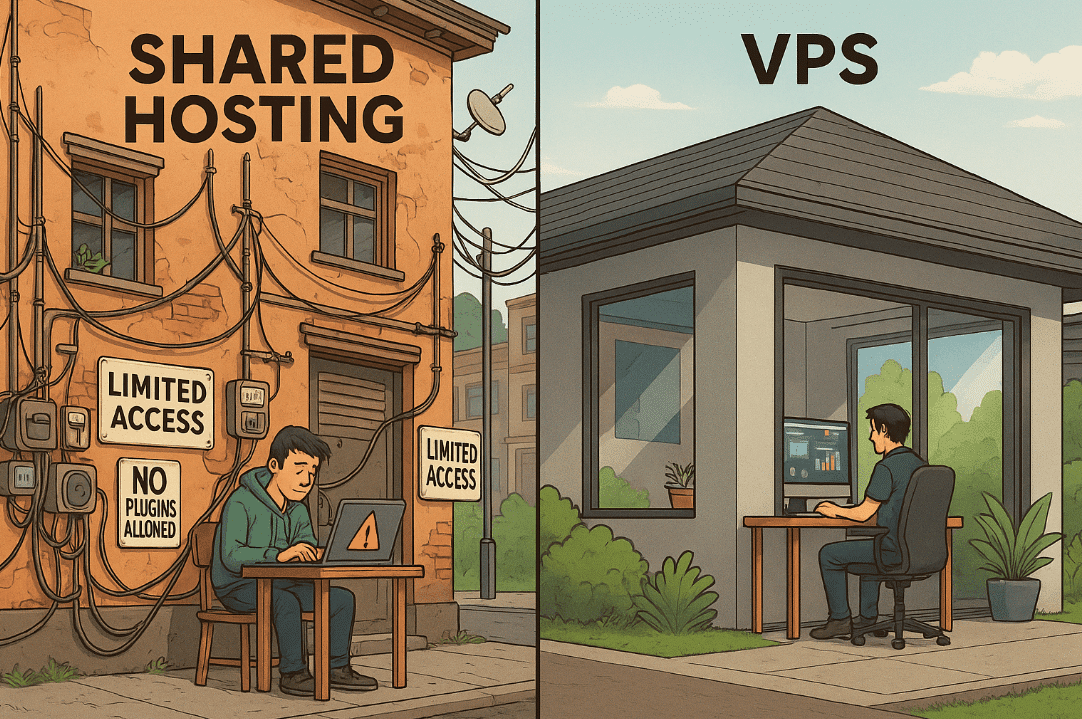Ini salah satu kalimat paling sering muncul di grup teknologi dan komunitas Windows akhir-akhir ini.
Dan kebanyakan berasal dari pengguna Windows 11 yang tanpa sadar menginstal update KB5063878—patch yang bisa merusak SSD saat kamu melakukan transfer file besar, terutama di perangkat dengan Phison controller.
Banyak yang berpikir, “Namanya juga update resmi, pasti aman dong.”
Sayangnya, tidak selalu. Bahkan update resmi pun kadang bisa membawa bug kritis yang baru diketahui setelah ribuan orang jadi korban.
Tapi tenang. Kalau kamu sudah terlanjur update dan mencium gejala-gejala aneh di laptopmu, masih ada harapan.
🚨 Key Takeaways
🛠️ Uninstall update bermasalah sesegera mungkin untuk hindari efek permanen
💾 Backup data penting sebelum SSD mulai bermasalah atau hilang dari sistem
🧯 Gunakan System Restore jika tersedia, atau lakukan rollback manual
🛑 Blokir update otomatis sementara agar bug tidak kembali
🔍 Pantau kesehatan SSD dan update firmware jika ada patch dari vendor
⚙️ Langkah 1: Cek Versi Windows & Lakukan Backup Data Penting
Langkah pertama: identifikasi apakah kamu benar-benar kena update buggy.
🔹 Tekan Win + R → ketik winver → Enter
🔹 Kalau kamu melihat build: 26100.4946, artinya KB5063878 sudah terpasang.
👉 Selanjutnya, backup data secepat mungkin, sebelum kerusakan jadi permanen.
💡 Backup ke:
✅ SSD/HDD eksternal
✅ Cloud storage seperti Google Drive, Dropbox
✅ NAS (jika punya di rumah atau kantor)
⛔ Jangan menunda!
Beberapa korban melaporkan bahwa SSD mereka hilang dari sistem setelah reboot, bahkan tidak bisa diakses dari BIOS. Backup adalah langkah krusial sebelum semuanya terlambat.
🧼 Langkah 2: Uninstall Update KB Bermasalah
Kalau kamu sudah memastikan update KB5063878 terinstal, segera lakukan uninstall.
🔧 Langkah-langkah:
- Buka Settings
- Klik Windows Update
- Pilih Update History
- Scroll ke bawah → klik Uninstall Updates
- Cari KB5063878
- Klik Uninstall → Restart
📋 Setelah reboot, cek kembali versi OS dengan winver. Pastikan build number sudah berubah (misalnya jadi 26100.4900 atau sebelumnya).
🧭 Langkah 3: Gunakan System Restore (Kalau Aktif)
Kalau kamu termasuk yang rajin mengaktifkan System Restore, selamat! Ini salah satu fitur penyelamat.
🎯 Cara pakainya:
- Tekan Win + R → ketik rstrui.exe → Enter
- Pilih titik pemulihan sebelum tanggal update diinstal
- Klik Next dan ikuti wizard
- Restart sistem
✨ Dalam banyak kasus, System Restore bisa membalikkan efek update buggy tanpa kehilangan data.
✋ Langkah 4: Blokir Update Otomatis Sementara
Setelah rollback berhasil, kamu harus pastikan Windows tidak otomatis pasang update tersebut lagi.
Ada dua cara:
🔧 A. Disable lewat Services.msc
- Tekan Win + R → ketik services.msc
- Cari layanan Windows Update
- Klik kanan → Stop
- Klik kanan lagi → Properties
- Ubah Startup Type jadi Disabled
🌐 B. Aktifkan Metered Connection
- Buka Settings → Network & Internet
- Klik Wi-Fi / Ethernet yang kamu pakai
- Aktifkan opsi Metered Connection
💡 Ini membuat Windows mengira kamu pakai internet terbatas → jadi tidak akan mendownload update otomatis.
🧪 Langkah 5: Pantau Kesehatan SSD Secara Rutin
Bug KB5063878 diketahui bisa menyebabkan corruption data dan hilangnya drive SSD saat transfer file besar (>50GB).
🧭 Gunakan tools seperti:
- CrystalDiskInfo
- HWInfo
- Hard Disk Sentinel
📉 Pantau nilai seperti:
- Health (%)
- Reallocated Sectors
- Interface Errors
- Unsafe Shutdown Count
Jika mulai muncul nilai mencurigakan, segera hentikan aktivitas berat.
🔧 Langkah 6: Update Firmware SSD (Jika Ada)
Beberapa vendor SSD seperti Crucial, Samsung, Kingston, dan Phison rutin merilis firmware update untuk memperbaiki kompatibilitas.
🧩 Caranya:
- Cari software resmi dari vendor, seperti:
- Samsung Magician
- Crucial Storage Executive
- Kingston SSD Manager
- Phison Firmware Tool
- Jalankan software → cek apakah ada firmware update
- Ikuti prosedur update (biasanya 1 klik)
⚠️ Update firmware harus dilakukan dengan hati-hati. Pastikan laptop tidak mati mendadak saat proses berlangsung.
📡 Langkah 7: Pantau Patch Resmi dari Microsoft
Microsoft biasanya tidak tinggal diam. Setelah bug seperti ini tersebar luas, mereka akan merilis:
- Cumulative update baru
- Out-of-band emergency patch
🧠 Kunjungi halaman:
🔗 Windows Release Health
🔗 Microsoft Community Forum
Di sana kamu bisa:
✅ Lihat apakah update sudah ditarik
✅ Cari informasi fix terbaru
✅ Pantau diskusi pengguna lain
💻 Langkah 8: Opsi Terakhir – Clean Install Windows
Kalau semua cara di atas gagal dan sistem kamu makin tidak stabil:
🧹 Lakukan clean install Windows.
🎯 Gunakan versi sebelumnya yang lebih aman (misalnya Windows 11 23H2).
🧰 Tool yang dibutuhkan:
- Media Creation Tool
- USB kosong (min. 8GB)
- Backup file pribadi terlebih dulu
📍 Setelah instalasi baru:
- Matikan update otomatis
- Instal driver dan aplikasi seperlunya
- Pantau sistem stabilitas sebelum restore semua data
🛡️ Tips Pencegahan untuk Update Selanjutnya
🌱 Agar kamu tidak mengalami kejadian serupa di masa depan, ini beberapa tips mitigasi yang sebaiknya kamu jadikan kebiasaan rutin:
🌟 Aktifkan System Restore
🧾 Backup image sistem pakai Macrium Reflect / AOMEI Backupper
🕐 Tunggu 1–2 minggu setelah update dirilis — jangan langsung install
🔍 Pantau forum teknologi dan situs resmi Microsoft
🔌 Jangan update saat sedang bekerja dengan data penting
📊 Tabel Ringkasan Langkah Mitigasi Bug Windows Update
| Langkah | Tujuan Utama | Tingkat Efektivitas |
| Backup data | Cegah kehilangan data | ★★★★★ |
| Uninstall update | Rollback sistem ke kondisi stabil | ★★★★★ |
| System Restore | Kembali ke titik aman | ★★★★☆ |
| Blokir update otomatis | Mencegah update kembali terinstal | ★★★★☆ |
| Pantau SSD | Deteksi dini gejala kerusakan | ★★★☆☆ |
| Update firmware SSD | Perbaikan langsung dari vendor | ★★★☆☆ |
| Clean install | Solusi terakhir untuk sistem rusak parah | ★★★★★ |
💬 FAQ: Pertanyaan Seputar Mitigasi Update Bermasalah
Apakah semua update Windows bisa di-uninstall?
Tidak semua. Beberapa cumulative update atau driver update tidak bisa dihapus, tapi KB umum seperti KB5063878 biasanya bisa.
Kalau System Restore tidak aktif, apa saya bisa rollback?
Masih bisa pakai fitur Uninstall Update atau terakhir resort ke Clean Install.
Update sudah terlanjur dipasang dan tidak bisa uninstall. Apa bisa downgrade?
Downgrade hanya bisa dilakukan lewat reinstall Windows versi sebelumnya, lalu disable update.
Jika SSD mulai hilang-muncul, apa yang harus saya lakukan?
Berhenti gunakan sistem untuk aktivitas berat. Backup data lalu cek firmware SSD. Jika perlu, pindah data ke SSD lain sementara.